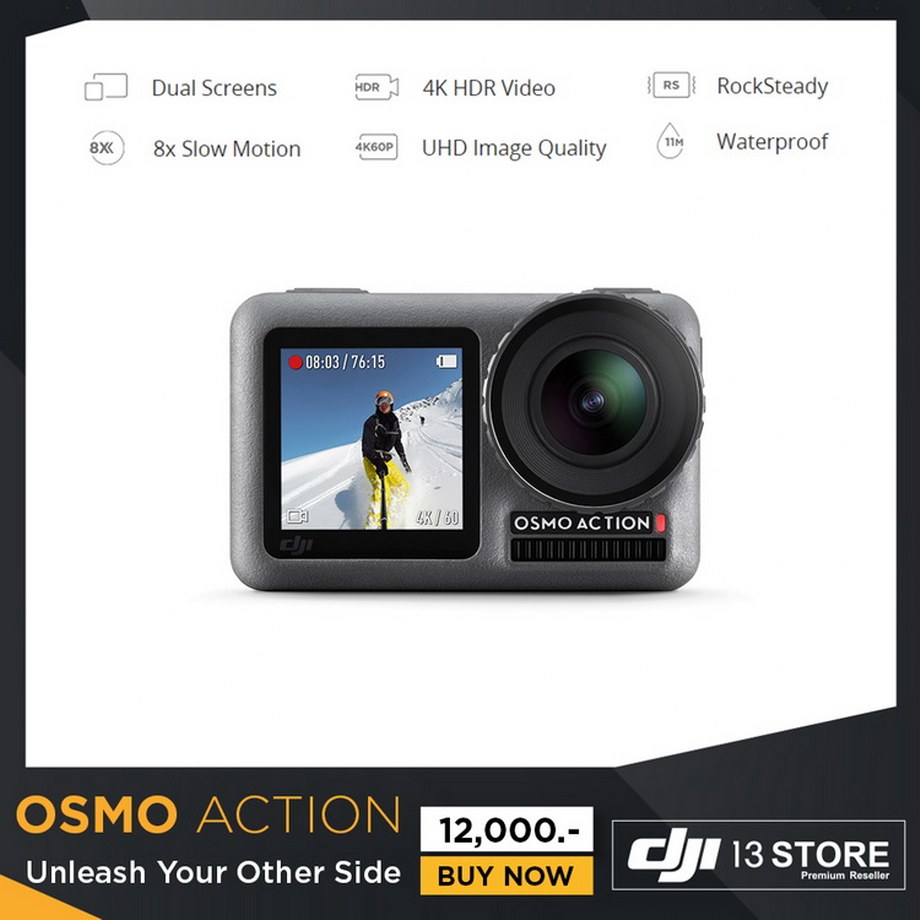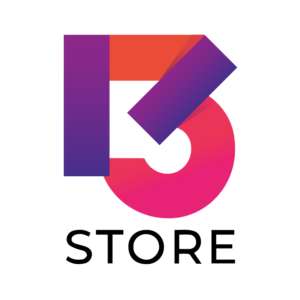เปลี่ยนแสงไฟยามค่ำคืนตลอดสองข้างทาง ให้กลายเป็นมุมมองสร้างสรรค์สำหรับวิดีโอของเราได้ เพียงเราใช้ลูกเล่นเล็กๆ น้อยๆ อย่างการถ่ายด้วย Timelapse Mode ใน DJI Osmo Action ซึ่งเทคนิคนั่นจะมีอะไรบ้าง วันนี้ DJI13Store เราจะมาแนะนำให้ัฟังกันครับ
1.ติดตั้ง DJI Osmo Action กับยานพาหนะ
เริ่มต้นด้วยการหาตำแหน่งติดตั้ง Osmo Action บนยานพาหนะของเรากันก่อน การวางตำแหน่งกล้องก็เหมือนกับการเลือกมุมกล้องในการถ่ายวีดีโอทั่วไป ซึ่งแต่ละมุมก็จะให้อารมณ์และความรู้สึกของภาพที่แตกต่างงกัน
ตัวอย่างจุดติดตั้ง Osmo Action ที่เราจะแนะนำต่อไปนี้สามารถใช้ได้กับยานพาหนะทุกชนิด โดยเราแนะนำให้ใช้ Osmo Action Adhesive Mount และ Camera Frame เพื่อความมั่นคงแน่นหนา ขณะถ่ายทำ
ด้านหน้าหันออก : ได้ภาพแบบมุมมองบุคคลที่ 1 ภาพจะพุ่งไปข้างหน้า ให้ความรู้สึกน่าตื่นเต้นที่สุดในตัวอย่างทั้งหมด
เทคนิค* พยามอย่าหยุดเคลื่อนที่บ่อยๆ เพราะภาพจะไม่ต่อเนื่องและดูน่าปวดหัว
หันกล้องเข้าหาคน : จุดโฟกัสจะอยู่กับตัวรถและคนในรถ โดยจะได้เอฟเฟกต์แสงข้างทางเป็นฉากหลัง เล่าเรื่องราวได้ค่อนข้างน่าสนใจ มีเทคนิคอยู่ว่าให้ลองเคลื่อนที่สลับกับหยุดนิ่งเป็นช่วงๆ จะช่วยให้ภาพดูมีกิมมิคมากขึ้น
หัวกล้องไปด้านข้าง : เป็นการผสมผสานระหว่าง แบบที่ 1และ 2 โดยภาพที่ได้ภาพจะพุ่งไปข้างหน้า แต่ยังคงโฟกัสกับตัวรถอยู่
เทคนิค* ติดกล้องไว้ฝั่นตรงข้ามกับโค้งที่จะเลี้ยว เช่น ถ้าส่วนใหญ่เป็นโค้งขวา ให้เราติดกล้องไว้ฝั่งซ้ายของตัวรถ เท่านี้ก็ได้ภาพเท่ๆไปอวดเพื่อนๆกันแล้วล่ะ
2.วางแผนเส้นทาง
เส้นทางที่เหมาะสมที่สุดสำหรับถ่าย คือทางตรงยาวที่มีแสงส่องมาก ยิ่งแสงสีเยอะ วีดีโอ Timelapse ของเรา จะยิ่งชัดและน่าตื่นเต้นมากขึ้น ควรหลีกเลี่ยงถนนที่มีการจราจรติดขัดหรือมีสัญญาณไฟจราจรมาก เนื่องจากการหยุดอยู่กับที่นานๆ ระหว่างถ่ายจะส่งผลกระทบต่อไดนามิกของภาพ
3.Timelapse Mode
เมื่อเปิดใช้งาน DJI Osmo Action ให้เลือกโหมดถ่ายภาพไปที่โหมด Timelapse
หลังจากนั้นปรับช่วงเวลาและระยะเวลาถ่ายภาพที่ต้องการ
เลือกตั้งค่าความเร็วชัตเตอร์ เพื่อสร้างเอฟเฟกต์แสงที่สวยงาม แนะนำให้ชะลอความเร็วชัตเตอร์ไป 2-3 วินาที
หากภาพสว่างเกินไปเนื่องจากความเร็วชัตเตอร์ต่ำคุณอาจต้องการใช้ ND ฟิลเตอร์ เพื่อช่วยปรับความสว่าง
หลังจากที่คุณเตรียมการทุกอย่างเสร็จเรียบร้อยแล้ว ให้กดปุ่มชัตเตอร์เพื่อเริ่มการบันทึก หลังจากการบันทึกเสร็จสิ้น DJI Osmo Action จะทำการประมวลผลโดยอัตโนมัติ
Osmo Action ราคา 12,000 บาทเท่านั้น
แปลและเรียบเรียงโดย : DJI13STORE